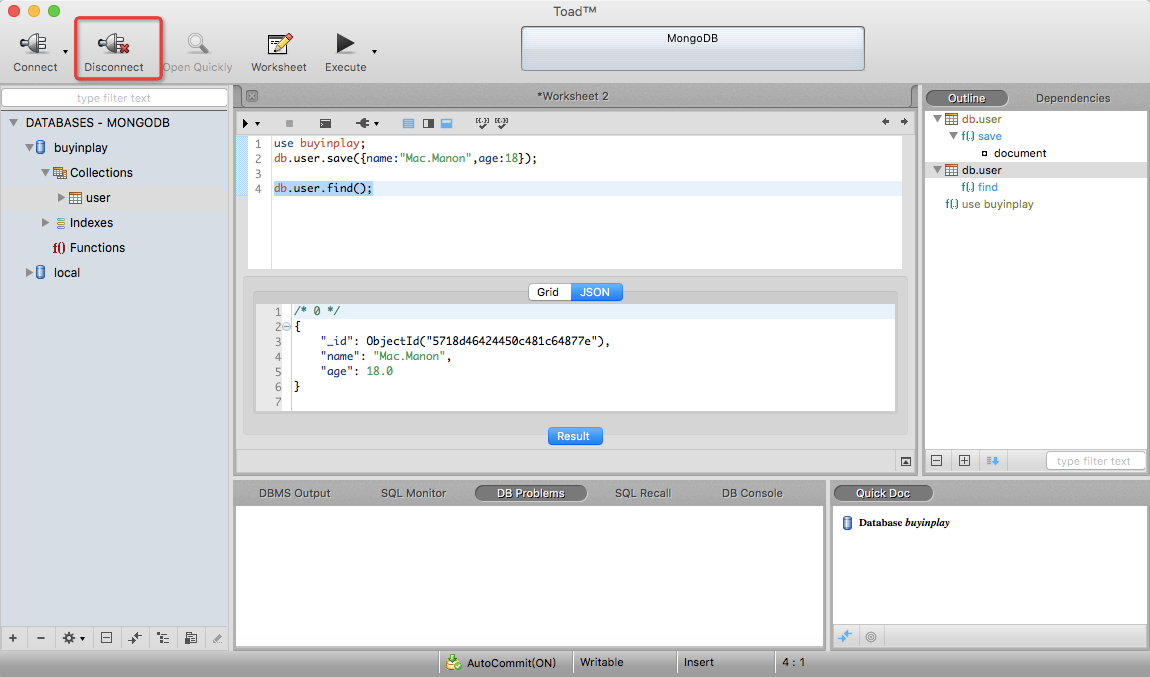昨天介绍了在Mac上安装MongoDB,安装好并配置环境变量后,在终端上用mongo命令就可以进入MongoDB的命令行管理界面,但我更习惯在图形化界面下管理数据库,这样更直观。今天我再介绍一款在Mac上管理MongoDB的图形化管理工具——Toad Mac Edition:
Toad Mac Edition是戴尔公司的一款数据库图形化管理工具,可以管理Oracle、PostgreSQL、MySQL和MongoDB数据库,完全免费。
1.进入Mac的App Store,搜索"Toad",在结果页点击安装那个蛤蟆图标的软件,整个安装过程完全傻瓜化,毫无难度,这里就不截图说明了:
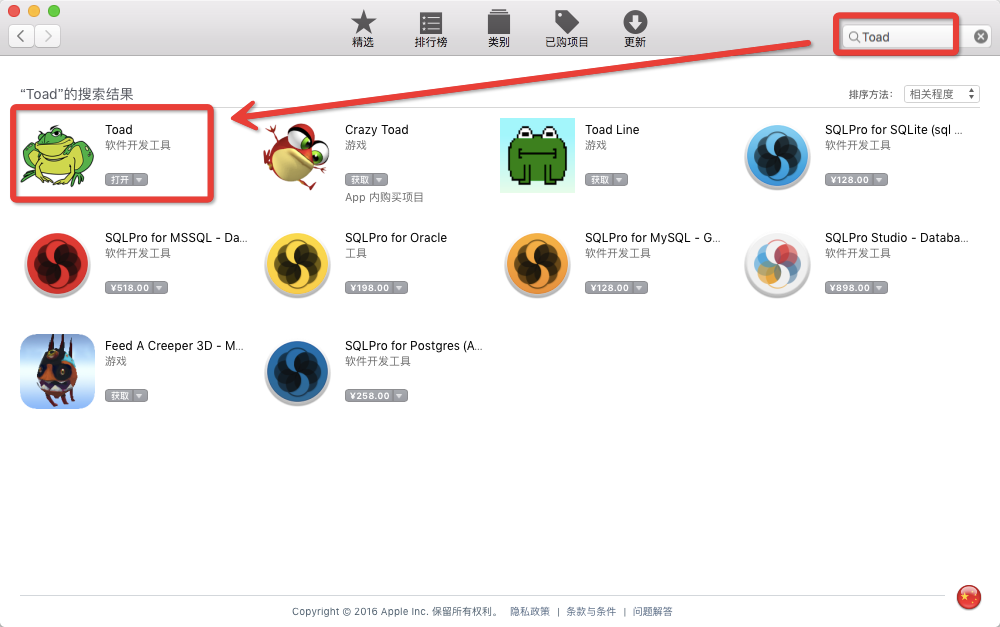
2.安装好后运行该程序:
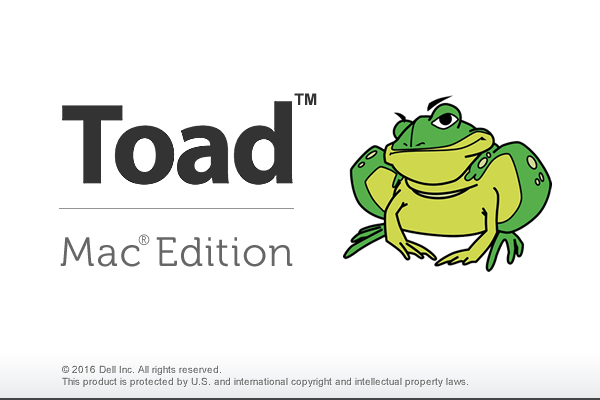
3.点击左上角那个数据库连接按钮:
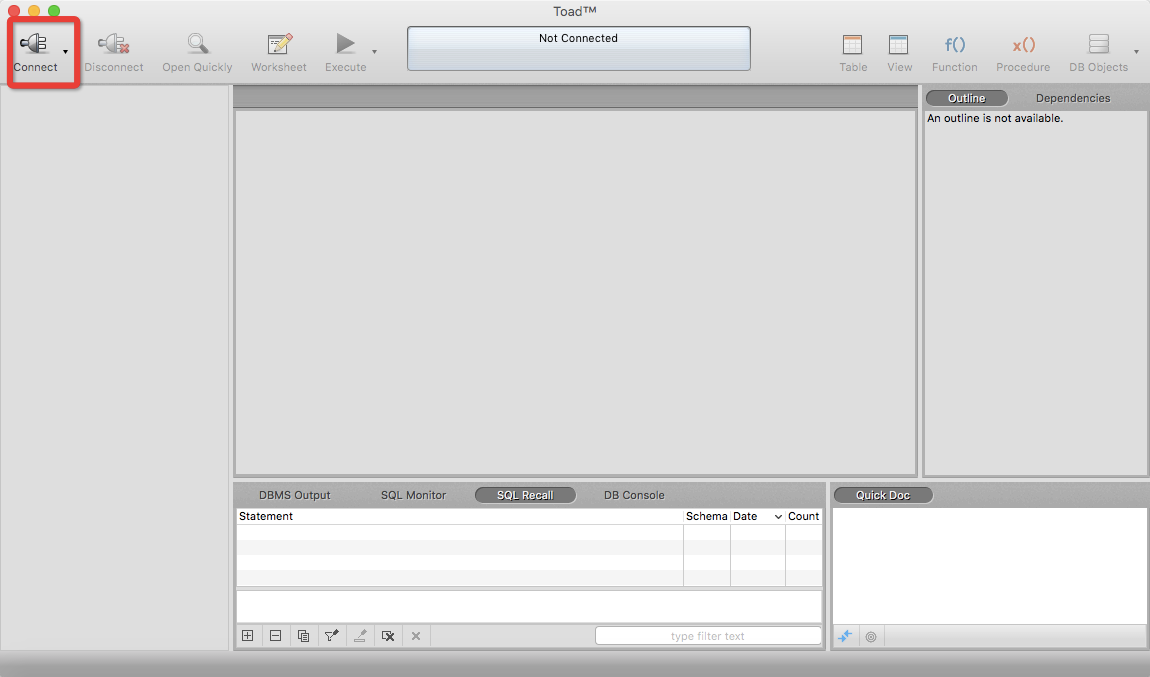
4.选择MongoDB:
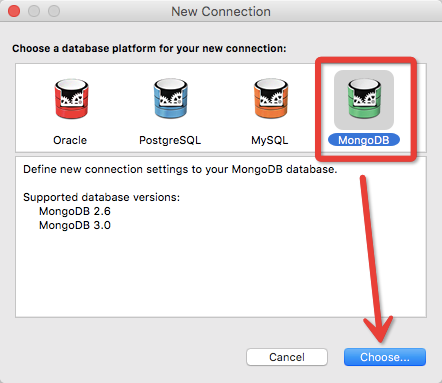
5.给数据库连接取一个名称,如:MongoDB,其他选项可以保持默认即可:
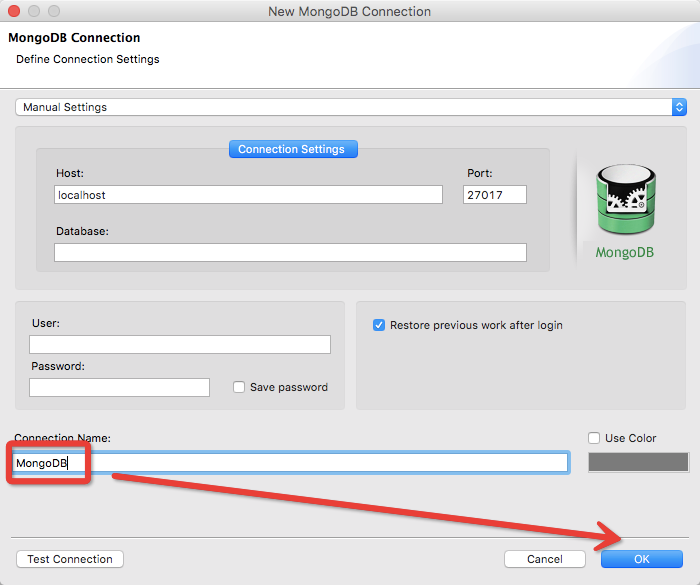
6.在“DATABASES MONGODB”上用鼠标右键创建一个数据库:
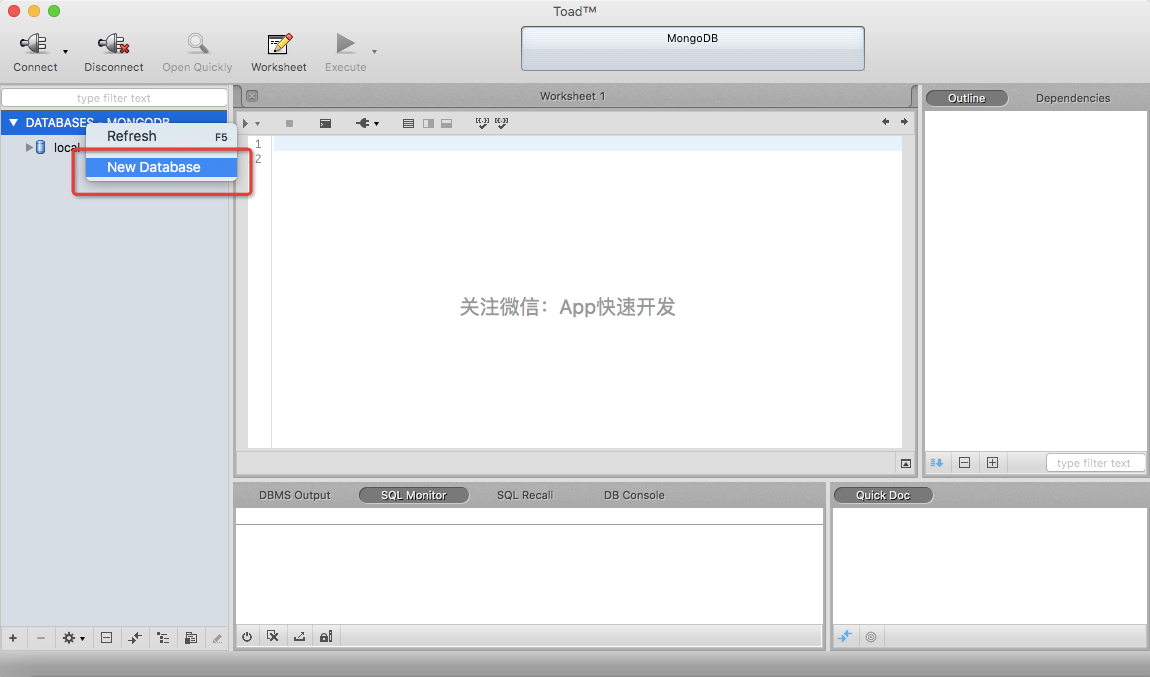
7.给数据库取个名称,我这里以"趣购"(www.buyinplay.com)的项目为例,取名为”buyinplay":

8.现在就成功地创建了一个MongoDB数据库:

9.我们尝试用一个插入数据的方式新建一个user表,输入并选中如下指令,然后点击"Execute"之行按钮:
use buyinplay;
db.user.save({name:"Mac.Manon",age:18});
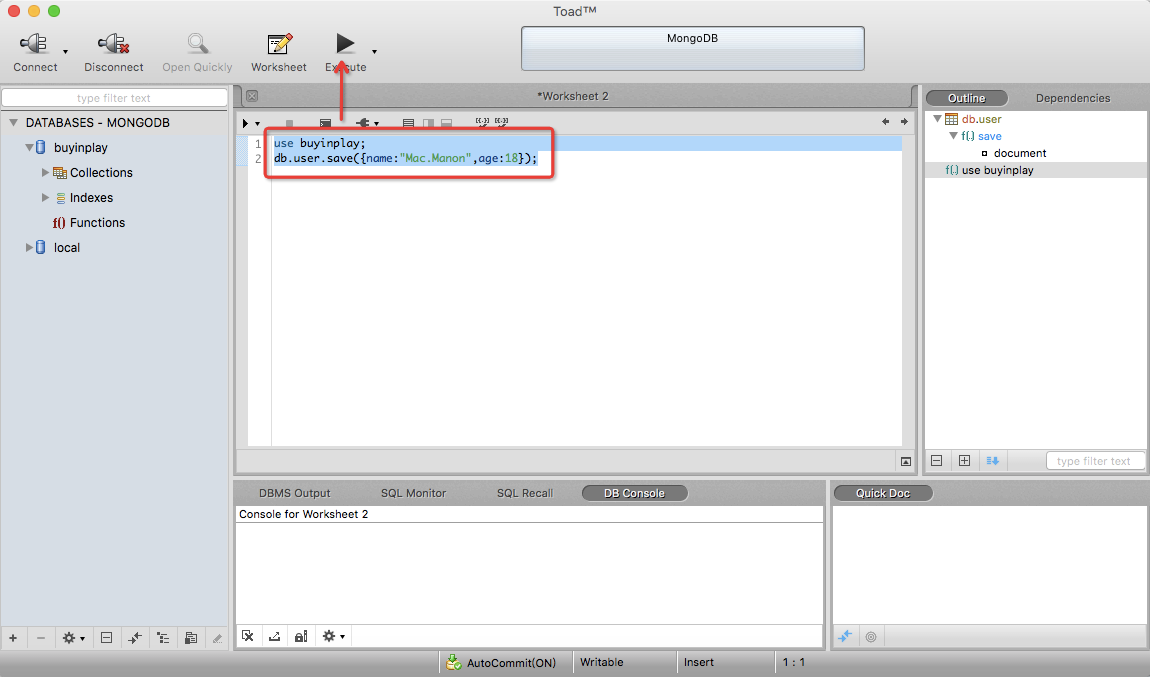
10.下面显示已经有一条记录成功插入数据库了(同时也自动创建了一个user表):
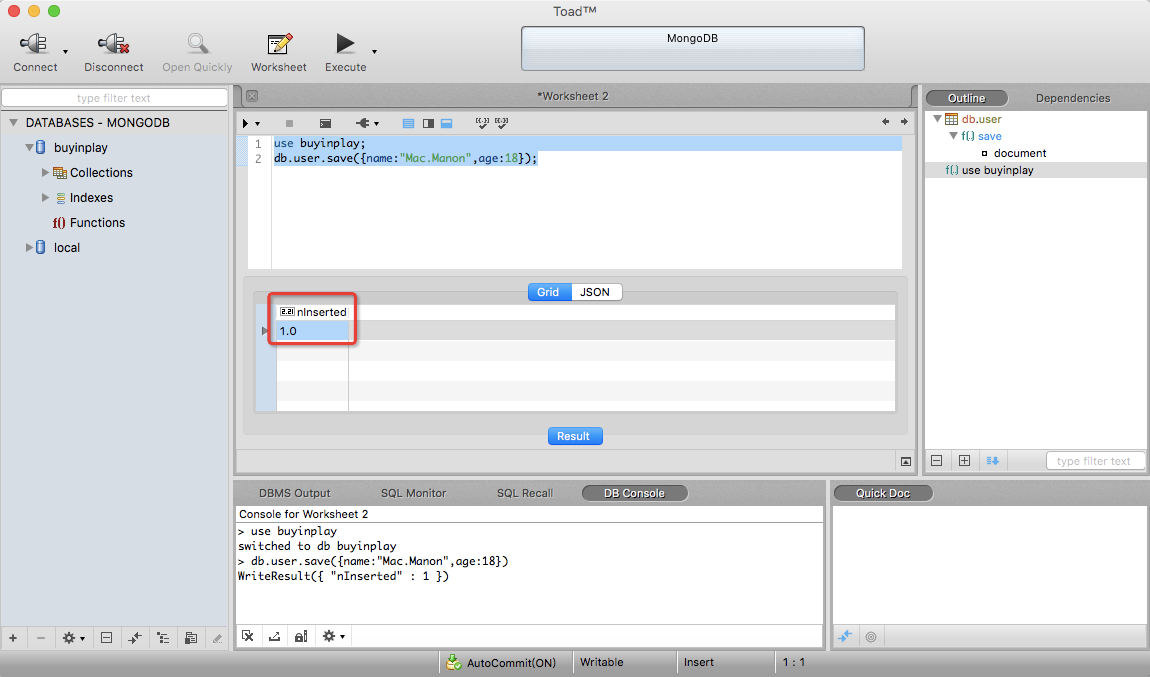
11.输入并选中"db.user.find();”,点击“Execute”按钮仅执行这句指令,在下面就能看到查询出了前面添加的那条记录::
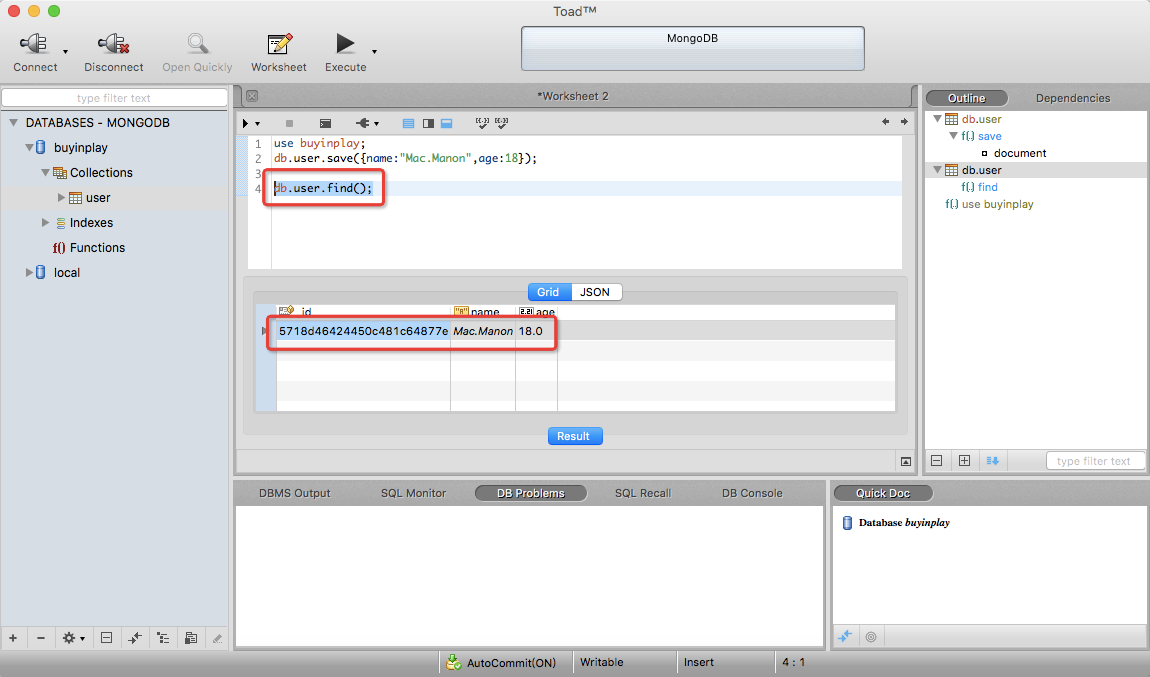
12.切换到JSON选项卡,可以看Json格式的执行结果:
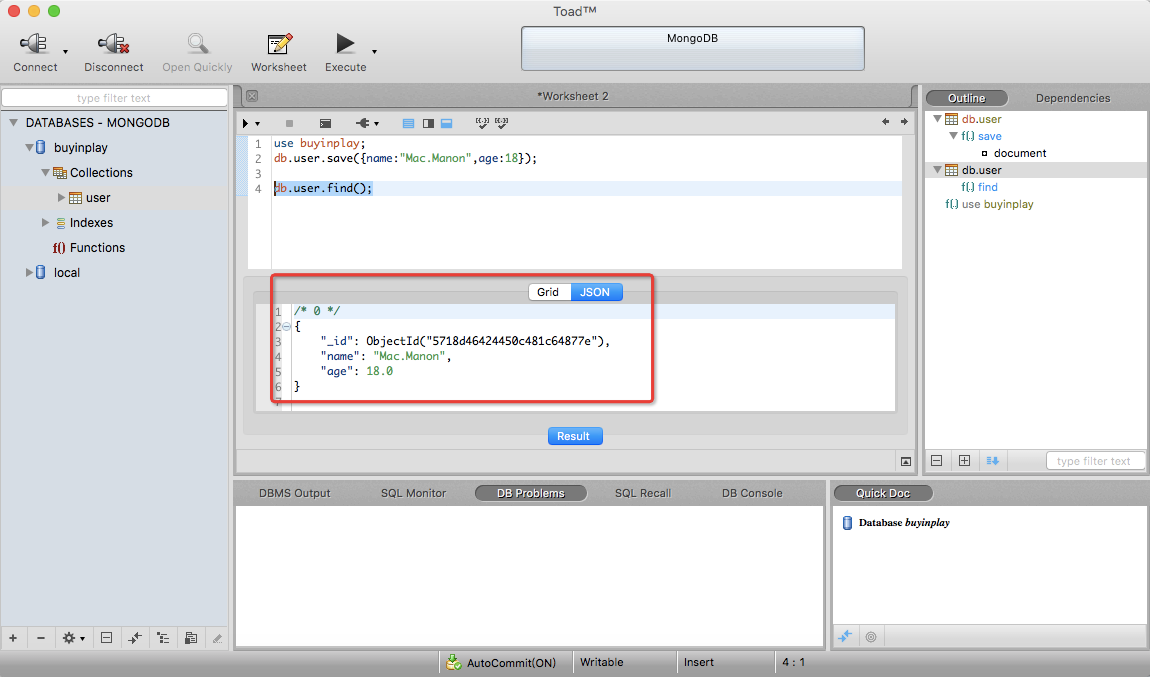
13.Toad的简单使用方法先介绍到这里,退出Toad前建议点击关闭连接: